Androidスマートフォンのバッテリー(リチウムイオン・バッテリー)が、充電できなくなりました。すでにメーカー保証は切れていて、修理は有料になります。スマホの故障は、修理代金が高いんですよね。諦めて買い替えようかとも思ったのですが、自分で修理できました。その経緯を記事にします。
スマホが充電できない原因
スマートフォンのジャックにマイクロUSBの充電ケーブルを挿しましたが、数時間待っても、電池残量が増えません。充電できない原因はどこにあるのでしょうか。

充電できない原因を探す
充電できない原因はいろいろ考えられます。わたしは、以下の項目を順にチェックしました。
充電器と充電ケーブルを調べる
スマートフォンを再起動
バッテリーの接触不良
データ通信を試してみる
ということは、不具合の原因はバッテリーや充電用回路ではなく、USBジャックまわりの故障のようです。
スマートフォンを初期化
バッテリー単体で充電してみる
バッテリーを取り外せる機種なら、スマホの裏ぶたを開けてバッテリーを取り出し、マルチ充電器で充電してみましょう。

この種のマルチ充電器は、通販で簡単に買えます。汎用なので、いろいろなスマホの電池を充電できます。値段は数百円からあります。
わたしの場合、充電器を使ったら、ちゃんと充電できました。3時間程度でフル充電。まったく問題なく使えます。バッテリー自体は正常なようです。
結論 - 原因はmicro USBジャックの接触不良
以上を踏まえて、原因はUSBジャックの接触不良と見当をつけました。
単なる接触不良であれば自分で対処可能です。
わたしがやったことを以下に実行順に書きますので、「わたしのスマホも充電できない!」という方は、試してみてください。
接触不良の修理
修理完了までの手順
接触不良の原因がわからなかったので、いろいろ試してみました。
USBジャックをエアダスターで掃除する
金属の接点にホコリがついて接触不良になることはよくあります。スマホのマイクロUSBジャックの内部をエレコムのエアダスターでブローして、ホコリを飛ばしてみました。
エアダスターというのは、空気のスプレー缶です。薬剤ではなく、ただの空気だけが吹き出るスプレーです。これでホコリを飛ばします。
カメラのレンズ掃除用のブロワーで空気を吹き付けるのもよいと思います(100均で買えます)。

しかし、わたしのスマホは、この方法では回復しませんでした。
接点復活剤を使ってみる
エアダスターで除去できない汚れは、薬剤を使って除去します。
空気中の油分がホコリと一緒に接点に付着している場合は、市販の洗浄剤(接点復活剤)を使って除去します。接点復活剤はプロも使う薬剤ですが、小さいサイズなら400円以下で購入できます。
接点復活剤が入手できない場合は、マニキュアの除光液(リムーバー)や、文房具のシール剥がし液でもある程度は代用できます。

除光液(リムーバー)やシール剥離液の主成分であるアセトンには、油性の汚れを取り除く効果があります。ガーゼにつけて、爪楊枝でUSBジャックに押しこんで端子を拭きます。
しかし、わたしのスマホは、接点を洗浄しても充電できるようになりませんでした。
USBジャックの接点を曲げてみる
少し昔のスマホで使われていた「micro USB」のジャックは、下図のような構造になっています。この形状は工業規格で決まっているので、XperiaでもGalaxyでも、ZenfoneなどのSIMフリースマホでも、全部同じ構造です。キャリアも問いません。ドコモでも、ソフトバンクでも、auでも、同じ形です。

マイクロUSBジャックは5角形をしていて、穴の真ん中に小さなプレートが立っています。プレートの片面に電極が5つ付いています(下図の黄色い部分)。
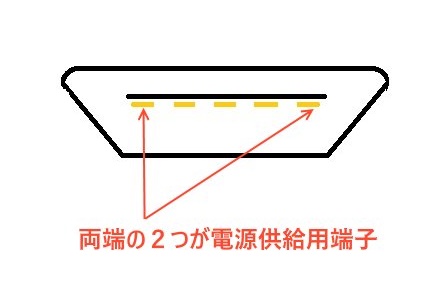
5つある電極のうち、両端の2つが電源供給用の端子です。内側の3つはデータ通信用です。
USBケーブルを何度も抜き挿ししているうちに、このプレートが歪んで正しい位置からずれると、ケーブル側の電極と密着しなくなり、電気が通らなくなります。そうなると、充電もデータ通信もできません。
正しい位置に調整するために、少し曲げてみました。
幅2㎜の極細のマイナスドライバーを差し込み、てこの原理で「くいくい」と少しづつ軽い力で曲げてみました。下図を参照してください。マイクロUSBのメス側の断面図です。
上の写真とは上下が逆になっているので注意してください。
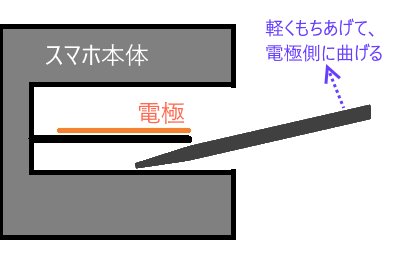
精密ドライバーがなければ、楊枝等で代用できると思います。曲げすぎないように、やさしく、何度かに分けて少しづつ試してください。
曲げる方向を間違えると逆効果なので、念のために再度図示しておきます。マイクロUSBのジャックは正面から見ると台形をしています。台形の短辺の方向に曲げてください。
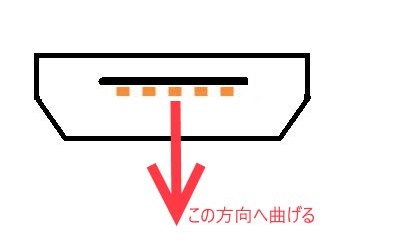
写真で示すとこうなります。

必ずうまくいくとは限りません。自己責任でどうぞ。無事に充電できるようになることをお祈りいたします。
接触不良が原因でスマートフォンがUSB機器を認識しないときや、データ通信やデータのコピーができないときにも、同じ方法で修理できる可能性があります。
注意:Type-Cやライトニングは曲げてはダメ
iPhoneの「ライトニング・ケーブル」や「USB Type-C」は、端子の両面に電極があるので、曲げてはダメです。掃除するだけにしてください。
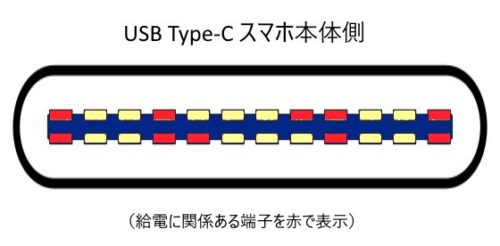
上図のとおり、Type-Cは、どちら向きに差し込んでも動作するように、端子が両面に並んでいます。片方に曲げてしまうと接触不良を起こす可能性があるので注意してください。
少し前のiPhoneの「ライトニング・ケーブル」はオス側の端子が露出しているので、消しゴムでこすると接触がよくなる場合があります。

または、このオス側の端子の表面に接点復活剤を塗布し、何度か抜き差しすると接触がよくなる可能性があります。
マイクロUSB基板ごと交換する(一部機種のみ)
根本的解決のためには、劣化したマイクロUSBのコネクタ(本体側)を交換する必要があります。しかし、これは簡単ではありません。
充電用のマイクロUSBは、頻繁に抜き差しされるので、傷みやすい部品です。ときには、差し込んだままどこかにぶつけてしまうこともあります。ぶつけると、テコの原理で、強い力がコネクタにかかります。やわな造りではコネクタが基盤から外れてしまいます。
これを防止するため、マイクロUSBコネクタは頑丈に基盤に固定されています。したがって、素人が自分でマイクロUSBコネクタを交換することは困難です。
------
一部の機種では、本体の基盤とUSBコネクタの基盤が別になっており、コネクタ基盤だけの交換が可能です。Amazonで交換用のコネクタ基盤を入手できる機種もあります。
たとえば、こういうものです。
ただし、交換作業のハードルは高いので、こういう作業に自信がある人以外はやめたほうがいいと思います。
メーカーに修理を依頼すると、数千円から2万円くらいの修理費を請求されるようです。
あまり高額の修理費用がかかるようなら、いっそ買い替えか、もしくは上で紹介した汎用のバッテリー充電器を使って、バッテリーを直接充電しつつ使用する、といった方法も検討されてはいかがでしょうか。
iPhoneの修理費用
iPhoneの場合、ジャックの掃除で治らなければ、自分で修理するのは困難です。
Apple Storeで修理してもらう場合、充電できない原因がバッテリーの劣化ならバッテリー交換だけで済みますが、充電コネクタ(ドッグコネクタ)の故障は「本体交換」になります。
バッテリー交換だけなら6000円~8000円程度です。
充電コネクタ(ドッグコネクタ)の故障で本体交換する場合は、Apple Care+があれば12,900 円で済みますが、Apple Care+がないと3万円~6万円と高額の修理費用がかかります。
【iPhone機種別修理費用】
街にある非正規の修理屋さんなら、iPhoneを分解して部品単位で交換してくれるので、充電コネクタの修理でも1万円程度で済む場合があるようです。一度、問い合わせてみるとよいと思います。
-----
なお、iPhoneも機種によっては交換用基盤の互換品がAmazonで入手できます。
ただし、交換作業の難易度は高いので、おすすめしません。iPhone分解用の工具も別途購入する必要があるため、プロに任せるのが得策だと思います。





